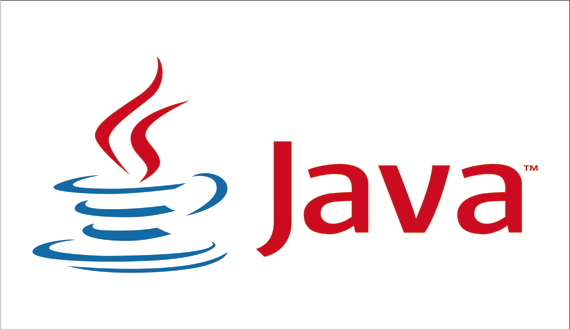- JNI, загрузка нативных библиотек. Меняем java.library.path на лету
- linux-notes.org
- Установка переменных JAVA_HOME / PATH в Unix/Linux
- One thought on “ Установка переменных JAVA_HOME / PATH в Unix/Linux ”
- Добавить комментарий Отменить ответ
- Установка Java (JDK) в Windows и Linux, переменная PATH и JAVA_HOME
- Установка Java (JDK) в Windows
- Установка Java (JDK) на Linux
- How To Set Java Home Path In Linux?
- Installation
- Check Java Status
- Update Locate Database
- Find JDK Location
- Set Java Home
- Make Java Home Configuration Persistent
- Установка переменных JAVA_HOME / PATH в Linux
JNI, загрузка нативных библиотек. Меняем java.library.path на лету
В подмножестве экосистемы Java, относящейся в основном к JNI (без которого никуда не деться, если приходиться интегрироваться с каким-то legacy или просто редким и специфическим кодом, написанном на С или каком-то другом языке), есть такое понятие, как java.library.path. Вкратце, это в некотором роде аналог classpath, только не для Java классов и *.jar файлов, а для нативных библиотек — системное свойство, которое указывает JVM, где искать эти самые нативные библиотеки (.dll в винде или .so под юниксами).
Свойство это устанавливается один раз, перед запуском JVM, через глобальные system properties, или как ключ -Dname=value для JVM, и после этого оно становится read-only. Точнее, менять-то его можно, но никакого эффекта на работу программы это не окажет, т.к. после того как вы обновите это свойство, JVM не перечитает его и не будет использовать новое значение.
Под катом — про то, как все таки поменять это свойство в рантайме, и немного о том, как собственно работает загрузка нативных библиотек в Java.
Однако, возможность менять java.library.path на лету была бы очень кстати — тогда бы не пришлись много раз генерить, переписывать и перезаписывать скрипты для запуска JBoss-a, например, чтобы отразить в них все нужные пути ДО старта аппсервера.
И такая возможность, изменять эти пути, по которым JVM ищет нативные библиотеки, на самом деле есть. Конкретные приемы показаны тут — blog.cedarsoft.com/2010/11/setting-java-library-path-programmatically и еще вот тут — nicklothian.com/blog/2008/11/19/modify-javalibrarypath-at-runtime.
А здесь я опишу сам механизм загрузки, и почему то, что описано по ссылкам, работает. Обычно, нативные библиотеки загружаются через статический инициализатор:
* This source code was highlighted with Source Code Highlighter .
Который выглядит так:
public static void loadLibrary( String libname) <
Runtime.getRuntime().loadLibrary0(getCallerClass(), libname);
>
* This source code was highlighted with Source Code Highlighter .
И далее в классе Runtime:
synchronized void loadLibrary0(Class fromClass, String libname) <
// Проверяем, разрешено ли загружать данную конкретную библиотеку
SecurityManager security = System.getSecurityManager();
if (security != null ) <
security.checkLink(libname);
>
if (libname.indexOf(( int ) File .separatorChar) != -1) <
throw new UnsatisfiedLinkError( «Directory separator» +
«should not appear in library name: » + libname);
>
ClassLoader.loadLibrary(fromClass, libname, false );
>
* This source code was highlighted with Source Code Highlighter .
Т.е. в итоге, нативные библиотеки загружаются, так же как и обычные классы, через ClassLoader. У класса ClassLoader есть два свойства, в которых кешируются проинициализированные пути поиска.
// The paths searched for libraries
static private String usr_paths[];
static private String sys_paths[];
* This source code was highlighted with Source Code Highlighter .
Код метода ClassLoader.loadLibrary(fromClass, libname, false), довольно длинный, и загроможденный многочисленными проверками, в сокращенном виде выглядит это так.
// Invoked in the java.lang.Runtime class to implement load and loadLibrary.
static void loadLibrary(Class fromClass, String name,
boolean isAbsolute) <
ClassLoader loader = (fromClass == null ) ? null : fromClass.getClassLoader();
if (sys_paths == null ) <
// это то, что нам нужно
usr_paths = initializePath( «java.library.path» );
// а это для тех библиотек, которые загружаются из классов,
// загруженных из boot classpath.
sys_paths = initializePath( «sun.boot.library.path» );
>
// Дальше попытка загрузить библиотеку, и дальше,
// если найти ее так и не удалось, то —
// Oops, it failed
throw new UnsatisfiedLinkError( «no » + name + » in java.library.path» );
>
* This source code was highlighted with Source Code Highlighter .
Таким образом, теперь механизм загрузки нативной библиотеки стал более понятен.
Вы можете либо выставить в null свойство sys_paths у класслоадера, либо просто поменять свойства sys_paths / usr_paths, добавив к ним нужные пути к вашим нативным библиотекам.
Источник
linux-notes.org
Не знаете как установить переменные JAVA_HOME и PATH для каждого пользователя в соответствии с вашей системой Linux? Тогда эта статья «Установка переменных JAVA_HOME / PATH в Linux» именно для Вас. Я напишу ее в качестве заметки, чтобы потом быстренько вспомнить и прописать Java_Home и Path на ОС для каждого пользователя ( если понадобится).
Установка переменных JAVA_HOME / PATH в Unix/Linux
/ .bash_profile является сценарий запуска, который обычно выполняется один раз. Это конкретный файл используется для команд, которые выполняются, когда нормальные входе пользователя в систему. Common использует для .bash_profile должны установить переменные окружения, такие как PATH, JAVA_HOME, чтобы создать псевдонимы для команд оболочки, и установить права доступа по умолчанию для вновь создаваемых файлов.
Установка JAVA_HOME / PATH для одного пользователя
Зайдите в свой аккаунт (учетную запись) и откройте файл .bash_profile в любом редакторе:
Установите JAVA_HOME как показано используя синтаксис export JAVA_HOME=
. Если ваш путь такой как у меня /usr/lib/jvm/java-1.6.0-openjdk-i386/bin/java, то тогда пропишите:
export JAVA_HOME=/usr/lib/jvm/java-1.6.0-openjdk-i386/bin/java
Чтобы установить PATH пропишите:
Замените путь /usr/java/jdk1.5.0_07 на свой. Сохраните и закройте файл. Просто выйдите и зайдите обратно (перелогиньетсь), чтобы увидеть изменения или чтобы все изменения вступили в силу, выполните команду:
Чтобы проверить отображение новых настроек, используйте команды:
Совет: Используйте следующую команду, чтобы узнать точный путь Java под UNIX / Linux:
Пожалуйста, обратите внимание, что файл
/.bashrc похож на
/.bash_profile но работает только для оболочки Bash и .bashrc работает для каждой новой Bash оболочки.
Установка JAVA_HOME / PATH для всех пользователей
Вам нужно добавить строки в глобальный файл конфигурации в /etc/profile ИЛИ /etc/bash.bashrc чтобы внести изменения для всех пользователей:
Добавьте переменные PATH / JAVA_PATH следующим образом:
Сохраните и закройте файл. Еще раз вам нужно ввести следующую команду, чтобы немедленно активировать настройки:
Но если не будет работать, есть еще 1 способ прописать все это дело! Сейчас я покажу как это можно сделать.
1. Устанавливаем переменные среды:
2. Выполните команду чтобы перезапустить все только что прописанные настройки:
3. Тест, если среда Java успешно установлена, введите команду в терминале чтобы проверить работу:
Установка переменных JAVA_HOME / PATH в Unix/Linux завершена.
One thought on “ Установка переменных JAVA_HOME / PATH в Unix/Linux ”
Спасибо за гайд, работает как часы. Первых пунктов до bash_profile включительно хватило. Версия х64. Пути и названия свои. Проверил еще javac -version. Вопрос к автору. Где эту информацию искать на сайте оракла?
Добавить комментарий Отменить ответ
Этот сайт использует Akismet для борьбы со спамом. Узнайте, как обрабатываются ваши данные комментариев.
Источник
Установка Java (JDK) в Windows и Linux, переменная PATH и JAVA_HOME
Java — язык общего назначения, основанных на классах, поддерживающий многопоточность и являющийся объектно-ориентированным. Программы на Java компилируются в так называемый byte-код, который в свою очередь запускается Виртуальной Машиной Java (Java Virtual Machine — JVM), независимо от архитектуры компьютера. На данный момент последняя версия Java двенадцатая.
Ниже мы рассмотрим — как установить Java на Windows и Linux. Для каждой из платформ создана своя версия JDK, JRE и JVM, хотя сами программы на Java и не меняются от платформы к платформе (что логично).
Давайте проясним несколько вещей перед тем, как мы начнем.
- JDK (Java Development Kit) — эта штука нужна для разработчиков на Java (то есть нас) и включает в себя инструменты разработки, документирования, упаковки и так далее (в том числе компилятор Javac, Javadoc, Jar-упаковщик и дебаггер).
- JRE (Java Runtime Environment) — сюда включены библиотеки Java, которые необходимы для запуска Java-программ. Эта штука нужна обычным пользователям и не содержит инструментов для разработки.
- JVM (Java Virtual Machine) — это и есть сама виртуальная машина Java, которая непосредственно и запускает наши Java-программы (байткод). Ее реализация написана для множества железа и платформ.
Установка Java (JDK) в Windows
Первым делом необходимо скачать JDK с официальной страницы Oracle. В нашем случае нужна версия под Windows, в самом низу.
После установки запустите скачанный exe-файл и установите его на ваш компьютер. Как только вы это сделаете, нужно будет настроить окружение.
Перейдите в Панель управления -> Система и безопасность -> Система. На вкладке «Дополнительно» нажмите на «Переменные среды», как показано ниже:
Теперь нужно найти и дополнить переменную PATH так, чтобы она содержала путь до установленной Java. Выберите PATH и нажмите «Изменить»:
Вы увидите список уже установленных переменных. Сейчас необходимо нажать «Новый» и добавить путь, по которому установлена Java (каталог bin!). По умолчанию это обычно «C:\Program Files(x86)\Java\jdk\bin».
Нажмите «Готово» (или «Ок»), сохраните настройки и на этом всё готово! Чтобы проверить, что установка прошла корректно, откройте консоль и введите:
Если вы получили сведения о версии Java, значит всё хорошо.
Установка Java (JDK) на Linux
В Linux есть несколько способов установить Java. Мы опишем самый простой и быстрый, с использование терминала. И в данном случае мы установим OpenJDK. OpenJDK — это бесплатная и свободная реализация виртуальной машины Java, причем очень популярная.
Откройте терминал и напишите команду для установки пакета:
Осталось подтвердить установку и на этом всё, Java установлена! Единственное, что меняется — это прописывание путей до компилятора.
Чтобы прописать JAVA_HOME в окружение, выполните следующую команду (только убедитесь, что такой каталог уже есть):
Чтобы прописать компилятор Java в PATH, выполните другую команду (опять же, ваши пути до Java могут отличаться от моих):
На этом установка закончена. Чтобы проверить, что всё работает правильно, достаточно написать в терминале:
О том, как же всё-таки писать на Java, мы расскажем в следующий раз.
Источник
How To Set Java Home Path In Linux?
Java is a popular programming language and framework in the IT industry. There are a lot of applications developed with Java. Java requires Java Development Kit to develop applications. Compiled java applications can run on systems those are installed Java Runtime Environment a.k.a JRE. We will look in this post on how to set and check JRE or JDK or Java Home Path.
Installation
There are two main different versions of JDK and JRE. The original vendor is Oracle which distributes and sets standards of Java. Second is an open version of JDK and JRE that are supported by Oracle. In this post, we will install the open version named as openjdk-9-jre-headless .

Check Java Status
We will look if java path already sets simple running java command which is a compiler for Java applications.

Update Locate Database
This is auxiliary operation to use locate OpenJDK location we update locate database
Find JDK Location
We will look at where is JDK located and also get the JDK version. This operation can be used Oracle JDK too. Just the JDK directory name will be different.

Set Java Home
As we see there is a lot of output for JDK search we can see that the path of JDK is /usr/lib/jvm/java-9-openjdk-amd64 because it is located in usr lib. Now we will set PATH for Java

Make Java Home Configuration Persistent
The previous step makes JAVA HOME available for subshells but if the system is restarted the path will be lost. So we need to make this path definition persistent. There are different methods to make persistent. We will look single and simple one. We will add path definition to the system-wide environment definition configuration. This operation requires root privileges.
An alternative method without the need for root privileges is adding Java home path definition to the normal user .bashrc file like below.

Источник
Установка переменных JAVA_HOME / PATH в Linux
Установка переменных JAVA_HOME / PATH в Linux
Не знаете как установить переменные JAVA_HOME и PATH для каждого пользователя в соответствии с вашей системой Linux? Тогда эта статья «Установка переменных JAVA_HOME / PATH в Linux» именно для Вас. Я напишу ее в качестве заметки, чтобы потом быстренько вспомнить и прописать Java_Home и Path на ОС для каждого пользователя ( если понадобится).
/ .bash_profile является сценарий запуска, который обычно выполняется один раз. Это конкретный файл используется для команд, которые выполняются, когда нормальные входе пользователя в систему. Common использует для .bash_profile должны установить переменные окружения, такие как PATH, JAVA_HOME, чтобы создать псевдонимы для команд оболочки, и установить права доступа по умолчанию для вновь создаваемых файлов.
Установка JAVA_HOME / PATH для одного пользователя
Зайдите в свой аккаунт (учетную запись) и откройте файл .bash_profile в любом редакторе:
Установите JAVA_HOME как показано используя синтаксис export JAVA_HOME=. Если ваш путь такой как у меня /usr/lib/jvm/java-1.6.0-openjdk-i386/bin/java, то тогда пропишите:
Чтобы установить PATH пропишите:
Замените путь /usr/java/jdk1.5.0_07 на свой. Сохраните и закройте файл. Просто выйдите и зайдите обратно (перелогиньетсь), чтобы увидеть изменения или чтобы все изменения вступили в силу, выполните команду:
Чтобы проверить отображение новых настроек, используйте команды:
Совет: Используйте следующую команду, чтобы узнать точный путь Java под UNIX / Linux:
Пожалуйста, обратите внимание, что файл
/.bashrc похож на
/.bash_profile но работает только для оболочки Bash и .bashrc работает для каждой новой Bash оболочки.
Установка JAVA_HOME / PATH для всех пользователей
Вам нужно добавить строки в глобальный файл конфигурации в /etc/profile ИЛИ /etc/bash.bashrc чтобы внести изменения для всех пользователей:
Добавьте переменные PATH / JAVA_PATH следующим образом:
#export PATH=$PATH:/usr/java/jdk1.6.0_26/bin #если не будет работать, можно попробовать еще такой синтаксис
Сохраните и закройте файл. Еще раз вам нужно ввести следующую команду, чтобы немедленно активировать настройки:
Но если не будет работать, есть еще 1 способ прописать все это дело! Сейчас я покажу как это можно сделать.
1. Устанавливаем переменные среды:
2. Выполните команду чтобы перезапустить все только что прописанные настройки:
3. Тест, если среда Java успешно установлена, введите команду в терминале чтобы проверить работу:
Установка переменных JAVA_HOME / PATH в Linux завершена.
Источник